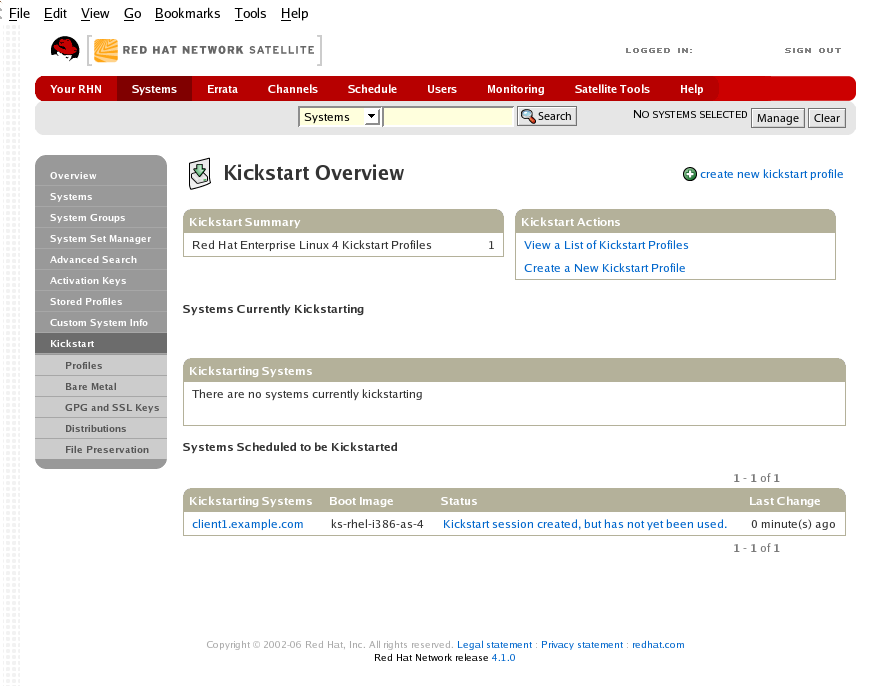4.4. 系统
如果您点顶端导航栏中的「系统」标签,就会带您进入「系统」页面。「系统」分类页可让您选择系统,以便在这些系统中执行动作并创建系统侧写。
4.4.1. 概述
复制链接链接已复制到粘贴板!
(需要管理或者 Privisioning 授权。)「概述」页提供了您系统的概况,包括其状态、相关的勘误和软件包的数量和授权级别。点系统名将进入其「系统详情」页。详情请参阅 第 4.4.2.10 节 “系统详情”。
点「概述」页顶部的「查看系统组」链接会进入类似的系统组小结。它显示了组的状态以及这个组包括的系统数量。点系统的数量会进入「系统组详情」页中的「系统」标签页;点系统的名称会进入那个系统的「详情」标签页。详情请参阅 第 4.4.3.3 节 “系统组详情”。
4.4.2. “系统” 页面
复制链接链接已复制到粘贴板!
「系统」页显示了您注册的所有系统的列表。「系统」列表为每个系统列出了几列信息:
- 「选择」 — 无法选择更新或未授权的系统。要选择系统,选中要选择的系统的选择框,所选系统将被加入到「System Set Manager」。在将系统添加到「System Set Manager」后,您可以使用它在这些系统中同时执行动作。详情请参阅 第 4.4.4 节 “System Set Manager”。
- 「状态」 — 显示哪类的勘误警告适用于这个系统或确认这个系统处于最新的状态。一些图标会连接到提供解决方案的页。例如,标准的更新图标就会连接到软件包列表的「升级」子标签页;关键更新勘误图标会与「更新确认」页相连。另外,没有检查图标会连接到解决这个问题的方法。
 — 系统是最新的
— 系统是最新的
 — 关键勘误可用,强烈建议更新
— 关键勘误可用,强烈建议更新
 — 更新可用并建议使用
— 更新可用并建议使用
 — 系统被锁定,禁止动作
— 系统被锁定,禁止动作
 — kickstart 系统
— kickstart 系统
 — 已调度更新
— 已调度更新
 — 系统未正常登录(24 小时以上)
— 系统未正常登录(24 小时以上)
 — 没有授权系统接受任何更新服务
— 没有授权系统接受任何更新服务
- 「勘误」— 可用于该系统的全部勘误警告的数量。
- 「软件包」— 这个系统可用的软件包更新的总数。包括勘误警告中的软件包和不在勘误警告中的新软件包。例如,某用户端系统安装了一个老版本的软件包。如果在正确的基本频道中(如红帽企业版 Linux 5)订阅这个用户端,则那个频道中会有该软件包的更新版本。如果是这样,则该软件包会出现在可用软件包更新列表中。
- 「基本频道」 — 根据这个系统的操作系统决定的系统主频道。详情请参阅 第 4.6.1 节 “软件频道”。
- 「授权」— 这个系统是否有授权,以及有什么样的服务级别。
在左侧导航栏中的 下面的链接允许您选择并查看您系统的预定义集合。前面描述的选项也适用于这些页。
4.4.2.1. “所有” 页面
复制链接链接已复制到粘贴板!
「所有」页包括了您系统的默认集合。它显示了您有授权管理的每一个系统。如果某个用户是这个机构中的唯一的用户;或这个用户是一个 Satellite 管理员,或这个系统是这个用户有管理授权的系统中的一个成员,这个用户就有授权管理这个系统。
4.4.2.2. “虚拟系统” 页面
复制链接链接已复制到粘贴板!
要找到这一页,请选择「系统」标签,然后在左侧导航栏中选择「系统」 ,并最后在左侧导航栏中选择「虚拟系统」。本页列出了那些主机中所有包含 RHN Satellite 和那些主机的虚拟系统。
- 「系统」
- 这一栏显示每个客体系统的名称。
- 「更新」
- 本列显示客体系统是否还有没有应用的勘误。
- 「状态」
- 本列显示客体系统是否处在运行、暂停还是停止状态。
- 「基本频道」
- 本列显示客体目前订阅的基本频道
只有那些使用 RHN 注册的客体显示为蓝色文本。点击这类客体系统的主机名可显示该系统的「系统详情」页。
4.4.2.3. “过期” 页面
复制链接链接已复制到粘贴板!
「过期」页显示未应用有可用的勘误警告的系统。
4.4.2.4. “未授权” 页面
复制链接链接已复制到粘贴板!
(需要管理或者 供应授权。)「未授权」页面显示还没有为红帽网络服务授权的系统。
4.4.2.5. “未分组” 页面
复制链接链接已复制到粘贴板!
「未分组」页显示了还没有被分配到具体系统组中的系统。
4.4.2.6. “不活跃” 页面
复制链接链接已复制到粘贴板!
「不活跃」页显示了那些已经有 24 小时或更长时间没有被 RHN 检查的系统。当 Red Hat Update Agent 连接到 RHN 检查是否有可用的更新或调度的动作时,就认为检查了这个系统。如果您看到显示检查没有进行的信息,这说明您系统中的这个 RHN 用户端没有成功地与红帽网络连接,这可能是因为:
- 这个系统没有获得任何 RHN 服务的授权。如果系统侧写没有授权超过了 180 天(6个月),会将其删除。
- 该系统已授权,但红帽网络守护进程已禁用该系统。
- 这个系统受防火墙保护,它不允许通过 https(端口433)连接。
- 这个系统通过未正确配置的 HTTP 代理服务器连接。
- 这个系统连接到未正确配置的 RHN Proxy 服务器或 RHN Satellite。
- 这个系统本身没有被正确配置,可能指向一个错误的 RHN 服务器。
- 这个系统没有和网络连接。
- 系统和 RHN 服务器间存在其他障碍。
4.4.2.7. 最近注册的
复制链接链接已复制到粘贴板!
「最近注册的」页面显示所有在给定时间段内注册的新系统。使用下拉菜单指定在每日、周、30 天、180 天以及每年新注册的系统。
4.4.2.8. Proxy
复制链接链接已复制到粘贴板!
「Proxy」页显示在您的 RHN 帐户中注册的 RHN Proxy 服务器系统。
4.4.2.9. 重复系统
复制链接链接已复制到粘贴板!
「重复系统」页面列出现有系统以及所有与其关联的活跃和不活跃的授权。活跃授权为灰色,不活跃授权 — 即没有在「如果系统在以下时间内没有登录,则停用其系统侧写:」下拉菜单中指定的时间内登录的系统会标记为黄色,且为您默认选择复选框,在需要时即可点击按钮删除。
您可以分别点击子标头,根据「IP 地址」、「主机名」或者「MAC 地址」过滤重复的授权。您还可以在对应的「过滤:」文本框中输入系统的主机名、IP 地址或者 MAC 地址进行进一步过滤。
要一次比较三个重复授权,请点击「最后登录」栏中的「比较系统」链接。该系统中不活跃的组件会被标记为黄色。然后您可以确定什么系统是不活跃的,或者是重复的,并点击按钮删除它们。然后在确认您的选择对话中点击按钮。
4.4.2.10. 系统详情
复制链接链接已复制到粘贴板!
在任何页中点系统名,RHN 将显示那个的「系统详情」页。在那个页中,您可以修改显示的信息或通过点右上的「删除系统」链接删除系统。
注意
本页右上角的「删除系统」链接只可指向系统侧写。删除主机系统侧写会损坏或者删除客体系统的注册。删除客体系统侧写不会将其从主机的客体列表中删除,也不会终止或者暂停该客体。但它会移除您通过 RHN 对其进行管理的能力。
如果您从 RHN 中不小心删除了某个系统侧写,您可以重新注册该系统。
「系统详情」页被分为了以下的标签页:
- 详情
- 软件
- 配置
- 指配 —

- 监控 —

- 组
- 事件
以下内容介绍了这些标签页和它们的子标签页。
4.4.2.10.1. 「系统详情」⇒「详情」
复制链接链接已复制到粘贴板!
这个页无法使用标准的浏览栏进行访问。但是,在任何页中点某个系统名会进入这个页。这个页默认显示的标签页是「详情」⇒「概述」。根据当前的授权级别,其他标签页也可能有效。
4.4.2.10.1.1. 「系统详情」⇒「详情」⇒「概述」
复制链接链接已复制到粘贴板!
这个系统概述页显示了系统的状态信息以及以下的系统码信息:
「系统信息」
- 系统状态信息
- 这个信息显示了当前您的系统的与 RHN 相关的信息。
注意
如果有适用于有授权系统的更新,「关键更新可用」信息将出现。要应用这些更新,点「现在更新」链接。 - 系统 ID
- 每次在 RHN 注册系统时,都会产生一个唯一的标识符。
注意
系统 ID 可用来删除 RHN 中重复的侧写。将本页中列出的系统 ID 与保存在用户端系统/etc/sysconfig/rhn/systemid文件中的信息进行比较。在那个文件中,系统的当前 ID 列在 "system_id" 项下,其值从 "ID-" 之后的字符开始。如果保存在该文件中的值与侧写中的值不吻合,那么该侧写就不是最新的文件,应该将其删除。 - 主机名
- 用户端系统定义的主机名。这个信息可以在红帽企业版 Linux 系统中的
/etc/hostname中找到。 - IP 地址
- 用户端的 IP 地址。
- 内核
- 在用户端系统中安装并运行的内核。
- 注册的
- 在 RHN 中注册并创建这个侧写的日期和时间。
- 登录的
- 系统最后登录到 RHN 的时间和日期。
- 最后引导的
- 系统最后启动或重新启动的时间和日期。
注意
有管理授权的系统可以在本页重启。- 选择「调度系统重启」
- 提供可以重新启动的最早的日期和时间。
- 点右下角的 按钮。
当用户端在调度的启动时间后登录时,RHN 会指导该系统重启。 - 锁定的
- 标明一个系统是否被锁住。无法通过网络界面为锁定的系统调度动作,除非手动删除该锁,但这不包括防止通过网络界面调度勘误表升级。要防止应用程序自动勘误更新,请取消在「系统详情」 ⇒ 「详情」 ⇒ 「属性」中对「自动勘误更新」的选择。锁定某个系统可帮助您防止对系统进行意外的修改,除非您已经准备好要修改该系统。例如:某系统可能是一个产品系统,您不想获取该系统的更新或者新的软件包,除非您决定解除对该系统的锁定。
重要
在网络界面中锁定一个系统不会阻止任何来自用户端系统的动作。例如:如果某个用户直接登录某用户端,并运行up2date命令,无论该系统在网络界面中是否被锁定,up2date命令都会安装可用的勘误。另外,锁定一个系统不会限制可通过网络界面访问该系统的用户数目。如果您希望限制对该系统的访问,就要将该系统关联到一个系统组,并为它分配一名系统组管理员。有关系统组的详情请参考 第 4.4.3 节 “系统组”。您还可以通过 System Set Manager 锁定多个系统。具体操作请参考 第 4.4.4.12.4 节 “System Set Manager ⇒ 其他 ⇒ 锁定系统”。
(需要 供应授权)还可为在 Satellite 中注册且有 供应授权并启用 OSA 的用户端系统显示 OSA 状态。
Push 可让 Satellite 用户立即启动有 供应授权系统中的任务,而不是等待那些系统登录到 RHN。通过 push 调度动作和调度其他动作的过程完全一致,除非那个任务马上开始而不是要等待一段时间。
除了要配置 Satellite,如果每个用户端系统要接受 push 的动作,就必须安装
osad 软件包并启动该服务。详情请参考《RHN Satellite 服务器 5.2.0 安装指南》中《为用户端启用 Push》一节。
订阅的频道
- 基本频道
- 第一行说明这个用户端订阅的基本频道。基本频道应该和该系统的操作系统匹配。
- 子频道
- 文本中后面基于基本频道的各行就是子频道。比如:「红帽网络工具」和「RHEL AS Extras」频道。
注意
在「订阅的频道」项下最后的链接是「修改频道订阅」。点击这个链接,从一组该系统可用的基本频道和子频道中选择您想要的频道。选择完毕后,点击按钮来确定要做的修改。
「系统属性」
- 侧写名
- 默认情况下,系统侧写的可编辑名称就是系统的主机名。用它可将这个系统侧写与其他侧写区分开来。
- 授权
- 目前在这个系统中使用的基本授权。
- 通知
- 演示这个系统的通知选项。您可以选择是否要通过电子邮件接收这个系统可用的勘误更新。另外,您可以选择在日常电子邮件中加入有管理授权的系统。
- 自动勘误更新
- 指出是否将本系统配置为自动接受更新。
- 描述
- 这个信息会在注册时自动生成。您可以编辑该信息,在其中添加任何您想要的信息。
- 位置
- 如果输入了信息,这一栏会显示该系统的物理地址。
本页的最后一个链接是「编辑这些属性」。点击这个链接打开「系统详情」 ⇒ 「属性」子标签。在这一页中,编辑您选择的文本,然后点击按钮确认。
4.4.2.10.1.2. 「系统详情」⇒「详情」⇒「属性」
复制链接链接已复制到粘贴板!
这个子标签可让您修改您系统的下列基本属性:
- 侧写名
- 默认情况下,这是该系统的主机名。您可以任意修改侧写名,只要它可以让您将其和其他系统的侧写名区别开来即可。
- 基本授权
- 从可用的基本授权中为该系统选择基本频道。
- 附加授权
- 如果可用,为该系统添加 监控、Provisioning、虚拟化或者虚拟化平台授权。
- 通知
- 无论是否已经发出了有关这个系统的通知或者是否将其加入日常小结中都进行切换。(默认情况下,小结中包括所有带管理和 供应授权的系统。)这个设定让您保存所有适合于系统的状况。无论何时生成并发布系统升级时,都会通过电子邮件发送通知。日常小结报告系统中影响软件包的事件,比如调度的勘误更新、系统重启或者无法登录。除了包含这个系统,您还必须选择在「您的首选项」页面中「概述」项下的接收电子邮件通知。
- 自动勘误更新
- 如果选中这个选择框,在登录时就可自动应用可用的勘误。这个动作在没有用户干预的情况下发生。用户应该注意到红帽不推荐使用产品系统的自动更新特性,因为不同软件包和环境间的冲突会导致系统崩溃。必须启用该系统中的红帽网络守护进程才可应用该特性。
- 描述
- 默认情况下,这个文本框记录的是操作系统、发行版本和它首次注册时的系统构架。您可以在此添加任何您想要的信息。
余下的部分记录了存储该系统的物理地址。要确定对这部分的修改,请点击按钮。
注意
很多这些属性可通过 System Set Manager 界面为多个系统一次设定。详情请参考 第 4.4.4 节 “System Set Manager”。
4.4.2.10.1.3. 「系统详情」⇒「详情」⇒「备注」
复制链接链接已复制到粘贴板!
(查看此标签需要 供应授权。)这个子标签可以让您在有 供应授权的系统中运行远程命令。这样做以前,请将该系统配置为接受这样的命令。
- 首先在 RHN 工具频道中订阅该系统,并使用
up2date安装rhncfg、rhncfg-client和rhncfg-actions软件包。yum update rhncfg rhncfg-client rhncfg-actions
yum update rhncfg rhncfg-client rhncfg-actionsCopy to Clipboard Copied! Toggle word wrap Toggle overflow - 作为 root 用户登录该系统并在本地 RHN 配置目录中添加如下文件:
allowed-actions/scripts/run。- 在目的系统中创建需要的目录:
mkdir -p /etc/sysconfig/rhn/allowed-actions/script
mkdir -p /etc/sysconfig/rhn/allowed-actions/scriptCopy to Clipboard Copied! Toggle word wrap Toggle overflow - 在那个目录中创建一个空的
run文件,使其成为 RHN 允许远程命令的标记:touch /etc/sysconfig/rhn/allowed-actions/script/run
touch /etc/sysconfig/rhn/allowed-actions/script/runCopy to Clipboard Copied! Toggle word wrap Toggle overflow
完成设定后,请刷新该页面以便为远程命令查看文本栏。您可以接着确定一个特殊的用户、组以及超时范围,还可以在本页将其写为脚本。选择一个运行远程命令的日期或者时间,并点击按钮。
4.4.2.10.1.4. 「系统详情」⇒「系统」⇒「Satellite」
复制链接链接已复制到粘贴板!
(查看此标签需要 供应授权。)具体用于这个系统侧写的激活码。只有那些有 供应授权的系统才能使用重新激活码,其中包括系统 ID、历史记录、组和频道。这个密钥可接着用于
rhnreg_ks 命令行程序重新注册该系统并重新获得所有红帽网络设定,但只能用一次。和典型的与具体系统 ID 不关联的激活码不同,这里生成的密钥不会在「激活码」页显示。
将重新激活码与激活码合并可用为单一系统侧写提供集中的多密钥设置。例如:
rhnreg_ks --server=<server-url> --activationkey=<reactivation-key>,<activationkey> --force
rhnreg_ks --server=<server-url> --activationkey=<reactivation-key>,<activationkey> --force
警告
当使用现有 RHN 侧写 kickstart 一个系统时,kickstart 侧写使用在此生成的具体系统激活码重新注册该系统,并获得其他 RHN 设定。由于这个原因,您应该不会在基于侧写的 kickstart 过程中重新生成、删除或者使用这个密钥(用
rhnreg_ks 命令),否则 kickstart 操作会失败。
4.4.2.10.1.5. 「系统详情」⇒「详情」⇒「硬件」
复制链接链接已复制到粘贴板!
这个子标签提供该系统的详细资料,其中包括联网、BIOS、存储以及其他设备。这只有在注册时选择将硬件侧写添加到该机器中才会显示。如果硬件侧写看来不完整或者已经过时,请点击按钮为您的系统调度硬件侧写更新。当下一次 RHN 守护进程连接到 RHN 时,它会在将您的系统侧写更新至最新的硬件列表更。
4.4.2.10.1.6. 系统详情 ⇒ 详情 ⇒ 备注
复制链接链接已复制到粘贴板!
这个子标签为您提供了一个为该系统生成备注的地方。要添加新的备注,请点击「创建新备注」链接,输入标题和详情,并点击按钮。要修改某个备注,点击备注列表中的标题,进行修改,然后点击按钮。要删除某个备注,请点击备注列表中的标题,然后点击链接。
4.4.2.10.1.7. 「系统详情」⇒「详情」⇒「Proxy」
复制链接链接已复制到粘贴板!
(查看此标签需要 供应授权。)这个子标签适用于有 供应授权的系统,可提供该系统全部可自定义的信息。与「备注」不同,「自定义信息」有一定结构和格式,并可依此进行搜索。在您可以为某个系统提供自定义信息前,您必须首先使用「自定义信息键」。这可通过「自定义系统信息」页完成,在左边的导航条中有这一页的链接。具体操作请参考 第 4.4.8 节 “自定义系统信息”。
生成了一个或者多个键后,您就可以通过选择「创建一个新值」为这个系统分配一个值。点击结果中某个键的名称,并为其在「描述」字段输入相应的值,然后点击按钮。
4.4.2.10.1.8. 系统详情 ⇒ 详情 ⇒ Proxy
复制链接链接已复制到粘贴板!
激活 RHN Proxy 服务器。这个标签只适用于有 供应授权的系统。选择 RHN Proxy 服务器版本,并点击「激活 Proxy」按钮启动安装和激活过程。详情请参考《RHN Proxy 服务器指南》和《用户端配置指南》。
4.4.2.10.1.9. 系统详情 ⇒ 详情 ⇒ Satellite
复制链接链接已复制到粘贴板!
显示某个活跃红帽网络的证书。您可以在这里停用一个旧的证书,并在需要时上传一个新的证书。这个标签要求有 供应授权。激活 Satellite 的详细资料请参考《RHN Satellite 安装指南》。
4.4.2.10.2. 系统详情 ⇒ 软件
复制链接链接已复制到粘贴板!
这个标签及附带的标签可允许您管理该系统的软件:勘误、软件包和软件包侧写以及软件频道成员。
4.4.2.10.2.1. 「系统详情」⇒「软件」⇒「勘误」
复制链接链接已复制到粘贴板!
这个子标签列出了该系统可用的勘误警告。这个图标的含义请参考 第 4.1.2 节 “勘误警告图标”。要应用更新,选择它们并点击按钮。在确任页面检查要应用的更新,然后点击按钮。确任后,会将该动作添加到「调度」项下的「等待处理的动作」列表中。无法选择已经调度的勘误进行更新。在原来选择栏的位置取而代之的是一个时钟图标,当点击该图标时,会进入「动作详情」页面。
勘误表中的「状态」栏帮助用户确定某个更新是否已经调度。可能的值为:无、等待处理、选择、完成和失败。这一栏只识别和某个勘误相关的最新动作。例如:如果某个动作失败,然后您选择重新调度它,这一栏只显示勘误代定状态(不会提及之前失败的操作)。点击除“无”以外的状态就可进入「动作详情」页面。这一栏对应「勘误详情」页面中的「受影响的系统」标签。
4.4.2.10.2.2. 「系统详情」⇒「软件」⇒「软件包」
复制链接链接已复制到粘贴板!
您可在这个子标签中管理系统中的软件包。
(查看此标签需要 供应授权。)选择要安装、升级或者删除的软件包时,有 供应授权的用户有在安装软件包前后自动运行远程命令的选项。详情请参考 第 4.4.2.10.1.3 节 “「系统详情」⇒「详情」⇒「备注」”。
- 软件包
- 「软件包」标签中默认为您显示可用选项的描述,并提供更新您的软件包列表的方法。要更新或者完成一个可能过时的列表(这可能是由于手动安装软件包造成的),请点击本页右下角的「更新软件包列表」按钮。下一次 RHN 守护进程连接到 RHN 时,它会使用所安装软件包的最新列表更新系统侧写。
- 列出/删除
- 列出安装的软件包并可让您删除它们。根据名称、构架以及在系统中安装它的时间查看并排序软件包。在「根据软件包名过滤」文本框输入名称或者点击与该软件包名称对应的字母或者数字搜索所需软件包。点击软件包名称来查看它的「软件包详情」页面。要从系统中删除软件包,选择它们的选择框并点击本页右下角的按钮。此时会出现一个列出软件包的确认页面。点击按钮删除软件包。
- 升级
- 显示基于该系统的频道中的软件包版本的新的可用的软件包版本。点击最新的软件包名来查看它的「软件包详情」页面。要立即升级软件包,选择它们并点击按钮。要以 .tar 文件下载软件包,选择它们并点击按钮。
- 安装
- 可让您从系统的可用频道安装新的软件包。点击软件包名来查看它的「软件包详情」页面。要安装软件包,选择它们并点击「安装选择的软件包」按钮。
- 验证
- 可根据安装在系统中的软件包的 RPM 数据库来验证这些软件包,这和运行
rpm -V是一样的。要特别说明的是,这个标签允许您将系统软件包的元字符和数据库信息进行比较,比如 checksum 和、文件大小、权限、拥有者、组和类型。要验证某个软件包或者多个软件包,请选择它们,点击按钮来确认这个动作。完成后,您可以通过选择在「事件」项下的「历史记录」子标签查看结果。 - 侧写
- 让您有将这个系统中的软件包与保存的侧写软件包和其他有管理以及 供应授权的系统进行比较。要与某个保存的侧写进行比较,请从下拉菜单中选择该侧写,并点击「比较」按钮。要与其他系统进行比较,请从相关的下拉菜单中选择该系统,并点击「比较」按钮。要创建一个基于现有系统的保持侧写,请点击「创建系统侧写」,输入您需要的额外信息,然后点击按钮。这些侧写会保存在页面左边导航条的链接中。(查看此标签需要 供应授权。) 当比较完软件包侧写后,有 供应授权的用户就有让选择的系统的软件包和与之进行比较的侧写列表中的软件包同步。注意:这个动作可能会删除存在于系统中但不在侧写中的软件包,同时可从侧写中安装软件包。要安装特定的软件包,选择侧写的软件包复选择框。要删除系统中特定的已安装的软件包,请选择显示为「只有本系统」的选择框。要将系统的软件包完全与比较的侧写同步,请选择本栏顶部的主选框。然后点击按钮。在确认屏幕中,查看所做的修改,选择执行该动作的时间,并点击按钮。
4.4.2.10.2.3. 「系统详情」⇒「软件」⇒「软件频道」
复制链接链接已复制到粘贴板!
软件频道提供了一个根据系统所在操作系统、软件包以及功能来确定哪个软件包应该适用于系统的安装或者升级的完整定义的方法。点击频道名称来查看它的「频道详情」页面。要修改该系统的相关子频道,请使用频道旁边的选择框,并点击按钮。您会收到一个操作成功的信息或者出错信息提示。要修改系统的基本频道,从下拉菜单中选择一个新的频道并点击按钮。详情请参考 第 4.6.1 节 “软件频道”。
4.4.2.10.3. 系统详情 ⇒ 配置 ⇒ 沙箱
复制链接链接已复制到粘贴板!
(查看此标签需要 供应授权。)这个标签及其子标签可帮助管理与该系统关联的配置文件。可以只为当前系统管理这些配置文件,也可以通过配置频道进行大范围的管理。下面的小节描述了这些配置文件及其「系统详情」 ⇒ 「配置」子标签中的可用选项。
注意
要管理某个系统的配置,就必须安装最新的
rhncfg* 软件包。为某个系统启用或者禁用调度动作的详细操作请参考 第 4.7.1 节 “为配置管理准备系统”。
本小节适用于可访问该系统,并启用红帽企业版 Linux 配置的普通用户。和软件频道一样,配置频道保存要安装到系统中的文件。当由 RHN 提供软件更新时,由您单独管理配置文件。同时,和软件程序包不同,配置文件的不同版本可在不同的给定时间对系统起作用,但只能部署最新的版本。
4.4.2.10.3.1. 「系统详情」⇒「配置」⇒「概述」
复制链接链接已复制到粘贴板!
这个子标签提供对您系统配置统计的访问,并使用最常用的任务管理配置文件。您可以通过点击设定项目中的蓝色文本来修改列在配置统计项下的设定。您还可以通过点击屏幕右边的链接来执行命令行配置管理任务。
4.4.2.10.3.2. 系统详情 ⇒ 配置 ⇒ 管理的文件
复制链接链接已复制到粘贴板!
这个子标签列出了所有当前与该系统相关的配置文件。
- 文件名
- 这一列显示这个文件的名称和部署路径。
- 修订
- 这一列在您每次修改管理的文件时都会增大。
- 从配置频道
- 这一列指出包含该文件的频道名称,或者显示只适用于这个系统的「(系统覆盖)」文件。
- 覆盖
- 如果这个配置文件覆盖了其他配置文件,被覆盖的文件将和它的主机频道一起列在这一列中。
如果您想要将这些文件部署到用户端系统中,就要覆盖所有在本地所做的修改,查看文件左边的选择框,并点击按钮。在接下来的屏幕中选择部署的时间并点击按钮确认。
注意
如果您点击「(系统覆盖)」文件的「文件名」,您就可以编辑它的内容。
如果该系统还没有订阅到配置频道,但提供了该文件,「覆盖」栏就决定使用哪个频道的配置文件。例如:如果一个系统如果在其覆盖栏中含有“bar”频道的“/etc/foo”文件和“baz”频道中的“/etc/foo”文件,那么取消对“bar”频道的订阅意味着“baz”频道中的该文件可用。同样,如果在给定文件路径的“Overrides”栏中什么都没有,那么从该频道中取消订阅意味着不再管理该文件(尽管还没有从系统中将文件删除)。
4.4.2.10.3.3. 「系统详情」⇒「配置」⇒「比较文件」
复制链接链接已复制到粘贴板!
这个子标签将保存在 Satellite 的配置文件和在用户端系统中的配置文件进行了比较。(它不会比较保存在不同频道上的同一个文件。)选择要用 diff 命令进行比较的两个文件,点击按钮,选择一个执行 diff 命令的时间,并点击按钮确定。执行 diff 命令后,您可以返回此页来检查结果。
4.4.2.10.3.4. 「系统详情」⇒「配置」⇒「管理配置频道」
复制链接链接已复制到粘贴板!
这个子标签允许订阅和排序(从小到大)可能与系统相关的配置频道。
「列出频道/取消频道订阅」子标签包含系统配置频道订阅的列表。点击频道旁的选择框,并点击删除对频道的订阅。
「订阅频道」子标签列出所有可用配置频道。要订阅某个频道,请点击频道旁的选择框,并按按钮。要订阅所有配置频道,请点击按钮,然后按按钮。「查看/修改排序」页面是自动载入的。
「查看/修改排序」子标签允许用户对优先权进行排序,特定配置频道中的文件可根据优先权进行加权。优先权较高频道中的文件会覆盖优先权较低频道中的文件(例如:等级高的频道中的
httpd.conf 文件会替代较低等级频道中的这个文件。)
4.4.2.10.3.5. 「系统详情」⇒「配置」⇒「本地覆盖」
复制链接链接已复制到粘贴板!
这个子标签显示系统的默认配置文件,并允许您对其进行管理。如果没有配置文件存在,您可以使用本页中的「添加文件」,「上传文件」和「添加目录」链接将文件关联到系统。这些标签和「配置频道详情」页中的链接响应,会影响到您的整个机构,且只有配置管理员可以使用。详情请参考 第 4.7.3.1 节 “配置 ⇒ 配置频道 ⇒ 配置频道详情”。
如果有文件存在,点击该文件名称进入「配置文件详情」页面。具体操作请参考 第 4.7.4 节 “配置文件”。要在配置频道中复制该文件,请选择该文件的选择框,点击按钮,并选择目的地频道。要删除某个文件,请选择该文件并点击按钮。
4.4.2.10.3.6. 系统详情 ⇒ 配置 ⇒ 沙箱
复制链接链接已复制到粘贴板!
这个子标签允许您对在没有部署配置文件时对其进行操作。这个沙箱为您提供了一个在不影响您的系统的情况下测试文件的场所。要添加文件,点击「导入新文件」链接,输入该文件在您的本地系统中的路径,然后点击按钮。选择按钮确认。
4.4.2.10.4. 系统详情 ⇒ Provisioning
复制链接链接已复制到粘贴板!
(查看这个标签需要 供应授权。)这个标签及其子标签允许您调度和监控 kickstart 操作以及使您的系统回到之前的状态。Kickstart 是红帽的一个工具软件,它可允许您自动重新安装系统。快照返回可提供恢复到系统的某个具体更改。例如:如果您要恢复一组 RPM 软件包,但不支持跨多个更新等级的恢复。以下将详细讨论这两个功能。
4.4.2.10.4.1. 系统详情 ⇒ 供应⇒ Kickstart
复制链接链接已复制到粘贴板!
(查看此标签需要 供应授权。)这个子标签进一步分为「会话状态」和「调度」标签,前者追踪之前调度的 kickstart 操作的进度,后者允许您为本系统配置以及调度 kickstart 操作。
「调度」子标签允许您为 kickstart 调度选择的系统。从可用的 kickstart 侧写列表中选择,并选择开始 kickstart 的时间,然后点击按钮开始 kickstart。您可以先通过点击按钮更改 kickstart 设定。
注意
在 kickstart 侧写出现在这个子标签前您必须创建这个侧写。如果您没有创建任何侧写,请参考 第 4.4.9.3 节 “创建新的 Kickstart 侧写”>。
「变量」子标签可用来生成 Kickstart 变量,它可将数值代入 kickstart 文件。要定义变量,请在文本框中创建名称-数值(name/value)对。
例如:如果您想要 kickstart 某个加入指定部门的系统(例如工程机构),您可以生成一个侧写变量来将 ip 地址和网关服务器地址设定为任意系统使用的变量。请在「变量」文本框中添加以下行。
IPADDR=192.168.0.28 GATEWAY=192.168.0.1
IPADDR=192.168.0.28
GATEWAY=192.168.0.1
要使用系统变量,您可以使用侧写中的变量名称代入数值。例如:kickstart 文件的
network 部分,如下:
network --bootproto=static --device=eth0 --onboot=on --ip=$IPADDR --gateway=$GATEWAY
network --bootproto=static --device=eth0 --onboot=on --ip=$IPADDR
--gateway=$GATEWAY
$IPADDR 将为 192.168.0.28;$GATEWAY 将为 192.168.0.1。
注意
在 kickstart 文件中生成和使用变量时有一个等级。系统 kickstart 变量优先于侧写变量,然后优先于函数变量。了解这个等级可以在使用 kickstart 中的变量时减少混乱。
使用变量只是用来生成可在多个侧写和系统间共享模板的大型 Cobbler 构架的一部分。有关 Cobbler 和 Kickstart 模板的详情请参考 第 8 章 Cobbler。
4.4.2.10.4.2. 系统详情 ⇒ 供应⇒ 快照
复制链接链接已复制到粘贴板!
(查看此标签需要 供应授权。)快照可让您返回到系统之前使用的软件包侧写、配置文件以及 RHN 设定。无论何时在有 供应授权的系统中发生动作时都会捕获快照。「快照」子标签列出该系统的所有快照,其中包括捕获快照的原因、时间以及用于每个快照的标签的数目。要返回到之前使用的配置,请点击捕获快照的「理由」,并在提供的子标签中查看可能的修改,从「返回」开始。
注意
快照返回支持恢复某些系统更改,但不适用于所有情况。例如:您可以恢复一组 RPM 软件包,但不支持跨多个更新等级的恢复。
每个子标签为您提供在返回过程中将会对系统所做的具体修改:
- 组成员关系
- 频道订阅
- 安装的软件包
- 配置频道订阅
- 配置文件
- 系统快照标签
当您对修改很满意时,回到「返回」子标签并点击按钮。要再次查看这个列表,点击「返回快照列表」按钮。
4.4.2.10.4.3. 系统详情 ⇒ 供应⇒ 快照标签
复制链接链接已复制到粘贴板!
为您最新的系统快照提供一个添加有意义的描述方法。可用它来指出起点,比如某个已知可用的配置文件或者一个成功的升级。要对最新的快照做标记,点击「创建新的系统标签」,在「标签名称」栏中输入具有描述性的名词,并点击按钮。您可以在以后通过直接点击快照标签列表中的名称恢复到这个标签。要删除标签,选择他们的检验栏,并点击,并确认该动作。
4.4.2.10.5. 「系统详情」⇒「虚拟化」
复制链接链接已复制到粘贴板!
这个标签允许您在主机系统中创建一个新的虚拟用户或者允许您更改虚拟客户端状态。
「虚拟化」标签有两个子标签,「详情」和 「Kickstart」。在虚拟主机和用户机中这些标签是相同的,但其功能只对虚拟主机有意义。不可能创建一个在另一个客体系统中运行的客体系统。
4.4.2.10.5.1. 「系统详情」 ⇒ 「虚拟化」 ⇒ 「详情」
复制链接链接已复制到粘贴板!
「详情」是默认的标签。对主机系统来说,它出现在主机系统的系统用户机表格中。对每个客体系统来说,它可提供以下信息:
- 「状态」
- 这一栏指出虚拟系统是否正在运行、暂停、终止或者崩溃。
- 「更新」
- 这一栏指出客体系统可用的勘误是否已经被应用。
- 基本软件频道
- 这一栏指出该客体订阅的基本频道。
注意
如果客体系统还没有在 Satellite 注册,会在表格中以纯文本的形式出现这条信息。
如果您为您的虚拟机系统分配了系统组管理员责任,那么用户就可能在这个表格中看到这样的信息:「您没有访问这个系统的权限」。这是因为可能将单一主机中虚拟机分配为多个系统组管理员。只有该主机系统中有系统组管理员特权的用户方可创建新的虚拟客体。
4.4.2.10.5.2. 系统详情 ⇒ 监控
复制链接链接已复制到粘贴板!
只有在 RHN Satellite 中注册并启用了监控授权的系统才会出现这个标签。它显示所有监控系统的探测操作。「状态」栏显示的图标表示每个侦测的状态。对这些状态的描述请参考 第 4.10 节 “监控”。点击「探测描述」进入其「当前状态」页面。「状态字符串」栏显示从探测中接收的最新的信息。
要在系统中添加一个探测,请点击本页右上角的「创建新探测」链接,并完成接下来的页面。具体操作请参考 第 5.5.1 节 “管理探测”。
添加探测后,您必须重新配置您的监控设施以便识别新的探测。详情请参考 第 4.10.4 节 “侦察配置 Push”。探测运行后,其结果在「当前状态」页可用。详情请参考 第 4.10.1.7 节 “当前状态”。
要从一个系统中删除一个探测,点击探测的名称,然后点击右上角的「删除探测」链接。最后,点击按钮完成整个操作。
4.4.2.10.5.3. 「系统详情」⇒「事件」
复制链接链接已复制到粘贴板!
(查看此标签需要管理授权。)在这个标签及其子标签可让您管理该系统的组成员。
4.4.2.10.5.3.1. 系统详情 ⇒ 组 ⇒ 列表/离开
复制链接链接已复制到粘贴板!
(查看这个标签需要管理授权。)这个子标签列出该系统所属组并可让您取消那些关联。只有系统组管理员和 Satellite 管理员可以从组中删除该系统。非管理用户只能看到「查看该系统组成员」页。要从组中删除该系统,请选择组前面的复选框,并点击 按钮即可。
点击某个组的名称进入「系统组详情」页面。详情请参考 第 4.4.3.3 节 “系统组详情”。
4.4.2.10.5.3.2. 「系统详情」⇒「事件」⇒「等待处理」
复制链接链接已复制到粘贴板!
(查看这个标签需要管理授权。)列出所有该系统可能订阅的组。只有系统组管理员和 Satellite 管理员可将系统添加到组中。非管理员只能看到「查看这个系统的组成员」页面。要将系统添加到组中,选择该系统并点击按钮。
4.4.2.10.5.4. 系统详情 ⇒ 事件
复制链接链接已复制到粘贴板!
显示系统过去、目前和调度的动作。您在此可以取消代定的事件。下面的部分描述了「事件」子标签及其提供的特性。
4.4.2.10.5.4.1. 系统详情 ⇒ 事件 ⇒ 等待处理
复制链接链接已复制到粘贴板!
列出等待处理但还未开始的调度动作。在执行指定的动作之前必须提前成功完成该动作的先决条件。如果某个动作有先决条件,就无法取消该动作。反之,检查栏会出现在先决条件动作旁。取消先决条件动作会导致所需动作的失败。
动作可以用链的方式进行,就是说动作“a”需要动作“b”,动作“b”需要动作“c”。动作“c”是第一个要执行的动作,在它旁边有选择框,除非它已经成功完成。如果链子中的任何一个动作失败,余下的动作也都会失败。要取消对某个待定的动作的调度,选择该事件,并点击页面底部的按钮。以下图标显示在此列出的事件类型:
 — 软件包事件
— 软件包事件
 — 勘误事件
— 勘误事件
 — 首选项事件
— 首选项事件
 — 系统事件
— 系统事件
4.4.2.10.5.4.2. 系统详情 ⇒ 事件 ⇒ 历史记录
复制链接链接已复制到粘贴板!
「事件」标签的默认显示列出了已经失败的、发生的或者正在发生的时间的类型和状态。要查看某个事件的详情,点击「系统历史」列表中的该事件概述。要再次查看此表格,点击本页底部的「返回历史列表」。
4.4.3. 系统组
复制链接链接已复制到粘贴板!
(查看此页面需要管理授权。)「系统组」页面可让所有有 RHN 管理和 供应授权的用户查看「系统组」列表。只有系统组管理员和 Satellite 管理员可以执行以下任务:
- 创建系统组。(请参阅 第 4.4.3.1 节 “创建组”。)
- 在系统组中添加系统。(请参阅 第 4.4.3.2 节 “在组中添加和删除系统”。)
- 从系统组中删除系统。(请参阅 第 4.4.2.10 节 “系统详情”。)
- 为用户分配系统组权限。(请参阅 第 4.9 节 “用户”。)
「系统组」列表显示您的所有系统组。
「系统组」列表中的每一个组都包括以下几个列:
- 「选择」— 这些选择框允许您将组中的系统添加到 「System Set Manager」。要选择组,选择适当的选择框并点这个列下面的 按钮。在被选择的组中的所有系统都被加入到 「System Set Manager」。然后,您可以使用「System Set Manager」在这些系统上面同时执行动作。如果只添加在所有选择的组中都存在的系统,选择它们后点 按钮。如果添加所有选择的组中的所有系统,选择它们后点 按钮。无论它们是否属于多个组,每个系统只会出现一次。详情请参阅 第 4.4.4 节 “System Set Manager”。
- 状态图标显示了用户需要对系统采取不同程度的关注:
 — 组中的所有系统都是最新的
— 组中的所有系统都是最新的
 — 关键勘误可用,强烈建议更新
— 关键勘误可用,强烈建议更新
 — 更新可用并建议使用
— 更新可用并建议使用
4.4.3.2. 在组中添加和删除系统
复制链接链接已复制到粘贴板!
系统可以通过两个地方被加入系统组或从系统组中删除:「系统组详情」页中的「目标系统」标签页和「系统详情」页中的「组」标签页。这两种方法非常相似。选择需要添加或删除的系统,点 或 按钮。
4.4.3.3. 系统组详情
复制链接链接已复制到粘贴板!
(查看此标签需要管理授权。)在每个「系统组详情」页顶部有两个链接:「在组中工作」和「删除组」。点「删除组」将删除这个系统组,因此您需要特别小心。点「在组中工作」与点「系统组」列表中的 按钮的功能相似,它们都加载这个组的系统并马上运行「System Set Manager」。详情请参阅 第 4.4.4 节 “System Set Manager”。
「系统组详情」页被分为以下几个标签页:
4.4.3.3.2. 系统组详情 ⇒ 系统
复制链接链接已复制到粘贴板!
(查看这个标签需要管理授权。)类出属于这个系统组的系统。点这个列表中的链接会进入关联系统的「系统详情」页中的对应标签页。要从组中删除系统,选择相应的选择框并点这个页底部的 按钮。点它并不会从 RHN 中完全删除。它是通过「系统设置管理者」或「系统详情」页来完成的。详情请分别参考 第 4.4.4 节 “System Set Manager” 或者 第 4.4.2.10 节 “系统详情”。
4.4.3.3.3. 系统组详情 ⇒ 目标系统
复制链接链接已复制到粘贴板!
(查看这个标签需要管理授权。)「目标系统」— 列出您机构中的所有系统。这个标签页允许您在具体系统组中添加该系统。选择左面的选择框并点这个页右下角的 按钮。
4.4.3.3.4. 系统组详情 ⇒ 勘误
复制链接链接已复制到粘贴板!
(查看这个标签需要管理授权。)列出这个系统组中的系统的相关勘误。点顾问会进入这个「勘误详情」页中的「详情」标签页。详情请参阅 第 4.5.2.2 节 “勘误详情”。点受影响的系统号会列出这个勘误可以应用的所有系统。要应用这个列表中的勘误更新,选择系统并按 按钮。
4.4.3.3.5. 系统组详情 ⇒ 管理
复制链接链接已复制到粘贴板!
(查看这个标签需要管理授权。)所有可管理系统组的机构用户列表。明确标出 Satellite 管理员。斯特组管理员用星号(*)标记。要更改系统组的用户,选择或取消选择适当的选择框并按按钮。
4.4.3.3.6. 系统组详情 ⇒ 探测
复制链接链接已复制到粘贴板!
(查看这个标签需要管理授权。)列出在系统组中分配给系统的所有探测。「状态」显示探测的状态。点击独立的「系统」查看探测的详情并对探测配置进行修改。点击「探测」在监控中生成可自定义的报告。
4.4.4. System Set Manager
复制链接链接已复制到粘贴板!
(查看这个标签需要管理授权。)很多可通过系统详情页面为个别的系统执行的动作都可使用 System Set Manager 在多个系统中执行,其中包括:
- 应用勘误更新
- 将软件包升级到目前最新可用版本
- 在系统组中添加/删除系统
- 在频道中订阅/取消订阅系统
- 更新系统侧写
- 修改系统的首选项,如调度下载并安装软件包
- 一次 kickstart 多个有 供应授权的系统
- 为有 供应授权的系统设置订阅并设置配置频道级别
- 为您选择的有 供应授权的系统的最新系统快照
- 将有 供应授权的系统恢复到以前的系统快照状态
- 在有 供应授权的系统中运行远程命令
在多个系统中执行动作前,您必须选择一个您要修改的系统。点「列出系统」链接,选择您想要修改的系统左面的选择框,点「更新列表」按钮。
您可以使用三种方法之一访问 System Set Manager:
- 点左面灰色导航区域中的「System Set Manager」。
- 点「系统组」列表中的「使用组」按钮。
- 查看「系统组详情」页中的「在组中工作」 链接。
4.4.4.1. System Set Manager ⇒ 概述
复制链接链接已复制到粘贴板!
(查看此标签需要管理授权。)描述在剩余标签中可使用的各种选项。
4.4.4.2. System Set Manager ⇒ 系统
复制链接链接已复制到粘贴板!
(查看这个标签需要管理授权。)列出已选择的系统。要从这个列表中删除系统。要从这个集合中删除系统,请在选择后点击 按钮。
4.4.4.3. System Set Manager ⇒ 勘误
复制链接链接已复制到粘贴板!
(查看这个标签需要管理授权。)列出对当前系统组有效的勘误更新列表。点系统栏中的号码可以查看这个勘误可用于 System Set Manager 中的哪个系统。要应用更新,选择勘误后按 按钮。
4.4.4.4. System Set Manager ⇒ 软件包
复制链接链接已复制到粘贴板!
(查看这个标签需要管理授权。)在以下的子标签页中可以使用的、用来修改系统中的软件包的选项(点系统栏中的号码可以查看给定的软件包可在 System Set Manager中的哪些系统中使用。):
(查看此标签需要 供应授权。)选择要安装、升级或者删除的软件包时,有 供应授权的用户有在安装软件包前后自动运行远程命令的选项。详情请参考 第 4.4.2.10.1.3 节 “「系统详情」⇒「详情」⇒「备注」”。
4.4.4.4.1. System Set Manager ⇒ 软件包 ⇒ 升级
复制链接链接已复制到粘贴板!
(查看这个标签需要管理授权。)在选择的系统中安装的、可以被升级的所有软件包列表。只有订阅到包括这个升级软件包的频道的系统才可以使用这个升级。如果软件包有多个版本,只有对每个系统都有效的最新的版本才会在系统上升级。选择要升级的软件包,点 按钮。
4.4.4.4.2. System Set Manager ⇒ 软件包 ⇒ 安装
复制链接链接已复制到粘贴板!
(查看这个标签需要管理授权。)您可以在其中检索软件包的频道列表。这个频道列表包括了系统集合中的系统订阅的所有的频道。软件包只能在订阅了包括这个软件包的频道的系统上安装。点频道名并从列表中选择软件包。然后点 按钮。
4.4.4.4.3. System Set Manager ⇒ 软件包 ⇒ 删除
复制链接链接已复制到粘贴板!
在选择的系统中安装的、可以被删除的所有软件包列表。如果 System Set Manager 中的系统中安装了一个以上版本,那么就会出现多个版本。选择要删除的软件包,点 按钮。
4.4.4.5. System Set Manager ⇒ 验证
复制链接链接已复制到粘贴板!
(查看这个标签需要管理授权。)可验证其内容、checksum 和以及其他详情的已安装的软件包列表。在下一次被检查的时候,验证事件会对具体软件包运行
rpm --verify 命令。如果有不相符的地方,则会在每个系统的系统详情页中显示。
选择所有需要被检查的软件包旁的选择框,然后按「验证软件包」按钮。在下一页中,选择「尽快调度动作」或选择一个日期和时间来验证。然后,点「调度验证」按钮。
4.4.4.6. System Set Manager ⇒ 补丁
复制链接链接已复制到粘贴板!
(查看这个标签需要管理授权。)为 Solaris 用户端管理补丁的工具。可使用这些子标签安装或者删除补丁。
4.4.4.7. System Set Manager ⇒ 补丁集群
复制链接链接已复制到粘贴板!
(查看这个标签需要管理授权。)为 Solaris 用户端管理补丁集群的工具。可使用这些子标签安装或者删除补丁。
4.4.4.8. System Set Manager ⇒ 组
复制链接链接已复制到粘贴板!
(查看这个标签需要管理授权。)创建和管理组成员的工具。这些功能只对 Satellite 管理员或系统组管理员有效。要添加新的组,请点右上角的「创建新组」。在得到的页面的相关项中输入名称和描述后点 按钮。要在任何系统组中添加或删除选择的系统,切换到适当的按钮后点 按钮。
4.4.4.9. System Set Manager ⇒ 频道
复制链接链接已复制到粘贴板!
(查看这个标签需要管理授权。)使用以下子标签管理频道关联的选项:
4.4.4.9.1. System Set Manager ⇒ 频道 ⇒ 订阅
复制链接链接已复制到粘贴板!
(查看这个标签需要管理授权。)要在任何频道中订阅或取消订阅选择的系统,切换到适当的按钮后按 按钮。请记住,为选择的组中的每个系统使用频道授权订阅频道。如果只有很少的授权,那么有些系统将无法订阅频道。必须在系统订阅子频道前订阅基本频道。
4.4.4.10. System Set Manager ⇒ 配置
复制链接链接已复制到粘贴板!
(查看这个标签需要管理授权。)与「系统详情 ⇒ 频道 ⇒ 配置」标签页中的选项一样,这里的子标签页可以用来在配置频道中订阅所选系统,并比较系统中的配置文件。在「频道」类别中的「管理配置频道」界面中创建这些频道。有关创建频道的步骤请参阅 第 4.7.2 节 “概述”。
要管理系统的配置,请安装最新的
rhncfg* 软件包。有关启用和禁用为系统调度动作功能的步骤请参阅 第 4.7.1 节 “为配置管理准备系统”。
4.4.4.10.1. System Set Manager ⇒ 配置 ⇒ 部署文件
复制链接链接已复制到粘贴板!
(查看这个标签需要管理授权。)使用这个子标签页将 RHN 的中央存储中的配置文件发布到所选系统中。这个表格列出了与所有与所选系统关联的配置文件。点击其系统计数会显示已经在该文件订阅的系统。
要在可用配置文件中订阅所选系统,请选择所需文件的选择框。完成后,点 并调度这个动作。请注意,所部署的文件是调度时该文件的最新版本,而不是这个动作执行时的最新版本。
4.4.4.10.2. System Set Manager ⇒ 配置 ⇒ 对比文件
复制链接链接已复制到粘贴板!
(查看这个标签需要管理授权。)使用这个子标签页将所选系统中的配置文件与在您的 RHN 中央存储中的副本进行比较。点它的系统数会显示已经在该文件中订阅的系统。
要将在系统中部署的配置文件与 RHN 中的文件进行比较,请选择需要比较的文件的选择框。点 并调度这个动作。请注意,比较的文件是在调度时这个文件的最新版本,而不是这个动作执行时的版本。在主 「调度」类别或「系统详情 ⇒ 事件」标签页中查找结果。
4.4.4.10.3. System Set Manager ⇒ 配置 ⇒ 订阅频道
复制链接链接已复制到粘贴板!
(查看这个标签需要管理授权。)根据首选的顺序将系统订阅到配置频道。这个标签页只对 Satellite 管理员和配置管理员有效。在「级别」栏中输入数值来订阅到一个频道。会根据频道的级别顺序访问它们(从 1 开始)。没有分配数值的频道将不会与这个系统关连。您的本地配置频道将总会覆盖其他频道。您为配置频道建立级别后,就必须决定如何在所选系统中应用它们。
在这个频道中有三个选项按钮。点 会将频道放到这个系统已经订阅到的所有频道的前面;而点 按钮会将频道放到这个系统已经订阅到的所有频道的后面。点 会删除所有现有的关联,并使用分级的频道,使有相同配置频道的每个系统都有相同的顺序。
在前两个情况中,如果任何新被分配级别的配置频道已经存在在系统的存在配置列表中,重复的频道被删除并根据新的级别重新添加,系统存在的频道也会根据这个情况被重新排序。当冲突存在时,您会看到一个确认页确认这个动作是正确的。当改变发生后,会在此页面顶部出现一个更新成功的声明信息。
4.4.4.10.4. System Set Manager ⇒ 配置 ⇒ 取消订阅频道
复制链接链接已复制到粘贴板!
(查看这个标签需要管理授权。)管理员必须根据频道名称点击复选框并点击按钮取消对配置频道的订阅。
4.4.4.10.5. System Set Manager ⇒ 配置 ⇒ 启用配置
复制链接链接已复制到粘贴板!
(查看这个标签需要管理授权。)管理员必须根据频道名称点击选择框,并点击按钮来启用配置频道管理。您还可以通过点击「立即调度软件包安装」单选按钮来调度动作,并使用下拉菜单配置日期和时间,然后点击按钮。
4.4.4.11. System Set Manager ⇒ Provisioning
复制链接链接已复制到粘贴板!
(查看这个标签需要管理授权。)有 供应授权的系统在以下子标签中的选项:
4.4.4.11.1. System Set Manager ⇒ 供应⇒ Kickstart
复制链接链接已复制到粘贴板!
(查看这个标签需要管理授权。)使用这个子标签页在所选有 供应授权的系统中重新安装红帽企业版 Linux。要在这些系统中调度 kickstart,选择一个发行版本,指定类型(IP 地址或手动),点 。在接下来的页面中选择可用的选项。如果其中的任何系统需要通过一个 RHN Proxy 与 RHN 连接,选择「保留现有配置」或「使用 RHN Proxy」。如果您选择通过一个 RHN Proxy 进行 kickstart,在「使用 RHN Proxy」按钮旁的下拉框中选择可用的代理服务器。所有被选择的系统都会通过选择的代理服务器进行 kickstart。按 按钮来确认您的选择。当成功调度在所选系统中执行 kickstart 任务后,网页界面会回到 “System Set Manager” 页。
4.4.4.11.2. System Set Manager ⇒ 供应⇒ 标记系统
复制链接链接已复制到粘贴板!
(查看这个标签需要管理授权。)使用这个子标签页来为您选择的系统的最新系统快照加一个有意义的描述。要为当前的系统快照加一个标签,在「标签名称」栏中输入它的描述,点 按钮。
4.4.4.11.3. System Set Manager ⇒ 供应⇒ 返回
复制链接链接已复制到粘贴板!
(查看这个标签需要管理授权。)使用这个子标签页将所选有 供应授权的系统恢复到以一个标签标识的以前的系统快照状态。点标签名,检查要恢复的系统,点 按钮。
4.4.4.11.4. System Set Manager ⇒ 供应⇒ 远程命令
复制链接链接已复制到粘贴板!
(查看这个标签需要管理授权。)使用这个子标签所选有 供应授权的系统中运行远程命令。首先需要在用户端系统中创建一个
run 文件来允许执行这个功能。请参阅「频道」标签页中的「配置」子标签页。您可以指定具体用户、组和超时时间以及这个页的脚本。选择一个日期和时间来开始运行这个命令,点 按钮。
4.4.4.12. System Set Manager ⇒ 其他
复制链接链接已复制到粘贴板!
(查看这个标签需要管理授权。)「其他」— 通过以下链接为系统集合更新系统侧写和首选项:
4.4.4.12.1. System Set Manager ⇒ 其他 ⇒ 系统侧写更新
复制链接链接已复制到粘贴板!
(查看这个标签需要管理授权。)点「更新硬件侧写」后点 按钮调度硬件侧写更新。点「更新软件包侧写」后点 按钮调度软件包侧写更新。
4.4.4.12.2. System Set Manager ⇒ 其他 ⇒ 自定义系统信息
复制链接链接已复制到粘贴板!
(查看这个标签需要管理授权。)点「为所选系统设定自定义值」和一个激活码的名称后会允许您为所有选择的系统提供值。输入信息后点 按钮。点「从所选系统中删除自定义值」和一个激活码的名称后允许您在所有选择的系统上删除值。点 按钮来完成删除。
4.4.4.12.3. System Set Manager ⇒ 其他 ⇒ 重启系统
复制链接链接已复制到粘贴板!
(查看这个标签需要管理授权。)选择适当的系统后点 链接来设置这些系统重新启动。要立刻取消这个动作,请点这个页上面的确认信息中的「系统列表」链接,选择系统并按 。
4.4.4.12.4. System Set Manager ⇒ 其他 ⇒ 锁定系统
复制链接链接已复制到粘贴板!
(查看这个标签需要管理授权。)选择适当的系统后点 链接可以防止任何通过 RHN 调度的、会影响到选择的系统的动作。您可以点 链接取消它。
4.4.4.12.5. System Set Manager ⇒ 其他 ⇒ 删除系统
复制链接链接已复制到粘贴板!
(查看这个标签需要管理授权。)点「删除系统侧写」后点 按钮永久删除所选侧写。
4.4.4.12.6. System Set Manager ⇒ 其他 ⇒ 添加或者删除附加组件授权
复制链接链接已复制到粘贴板!
(查看这个标签需要管理授权。)通过单选按钮选择要「添加」、「删除」、还是「不更改」所选中系统的授权。点击 按钮确认您的选择。
4.4.4.12.7. System Set Manager ⇒ 其他 ⇒ 系统首选项
复制链接链接已复制到粘贴板!
(查看这个标签需要管理授权。)切换「是」和「否」按钮后点 按钮可以更改所选系统接收通知的首选项配置。这些首选项也可以通过「系统详情」页中的「属性」标签页来为每个系统单独修改。具体步骤请参阅 第 4.4.2.10.1.2 节 “「系统详情」⇒「详情」⇒「属性」”。
- 「接收更新/勘误通知」— 这个项可以使您时刻了解对您所管理的系统有影响的更新和勘误。当有一个新的、对您所管理的系统有影响的更新或勘误出现时,您会收到一个通过电子邮件发送的通知。
- 「每日小结中包含的系统」— 这个设置将所选系统包括在每日系统事件小结中。(默认情况下,所有带 Management 和 供应授权的系统都包括在这个小结报告中。)这些系统事件是那些对软件包有影响的动作,如调度的勘误更新、系统重新启动或登录失败。除去在这里包括系统,您还必须在「您的 RHN」中的「您的首选项」页中选择接收电子邮件通知的方法。具体步骤请参阅 第 4.3.2 节 ““您的首选项” 页面”。请注意,RHN 将只将这些报告发送到经过验证的电子邮件地址。
- 「自动应用相关的勘误」 — 这个设置允许您在选择的系统上自动应用相关的勘误。这意味着与勘误相关的软件包会在没有用户干预的情况下自动在系统上应用。用户应该注意,Red Hat 并不推荐您在实际工作的系统上使用这个功能。它可能会产生软件包和系统环境间的冲突,从而导致系统失败。
4.4.5. 高级搜索
复制链接链接已复制到粘贴板!
(查看此标签需要管理授权。)「系统搜索」页面可让您根据具体标准搜索您的系统。这些标准包括自定义系统信息、系统详情、硬件、设备、接口、连网、软件包和位置。
可使用「要搜索的字段」下拉菜单重新定义搜索,默认将其设定为。
以下列出了「要搜索字段」下拉菜单的详细资料。
- 「DMI 信息」 — 桌面管理界面(DMI)是管理计算机系统组件的标准。您可以使用以下 DMI 查询方法搜索 RHN Satellite 系统。
- 系统 — 产品名称或者号码、生产厂名称、序列号以及其他系统唯一的信息。
- BIOS — BIOS 支持信息,比如经销商名称和版本、BIOS 中启用的硬件支持等等。
- 资产标签 — IT 部分(或者经销商)为系统分配的唯一识别符以便进行更好的追踪、管理和清点。
- 「位置」 — 系统的物理位置,其中包括以下:
- 地址 — 系统或者系统集合的地址
- 建筑物 — 某个地址中的建筑物或者地点
- 房间 — 某个建筑物中放置服务器或者系统的房间
- Rack — 服务器空间中某个系统所处的指定位置。
- 「详情」 — 系统管理员以及某些特定 Satellite 管理员分配给系统的唯一识别符,包括如下:
- 名称/描述 — Satellite 管理员为某个系统分配的名称,并将其添加到 RHN Satellite 服务器中。
- ID — 一个系统或者系统集合的唯一识别符。
- 自定义信息 — 只用于那个系统唯一的信息。
- 快照标签 — 为新的或者前一个系统快照分配的名称
- 运行的内核 — Satellite 中注册的系统目前运行的内核
- 「硬件」— 根据系统中的特殊组件搜索系统,其中包括:
- CPU 模型 — CPU 模型名称(比如「奔腾(Pentium)」或者「速龙(Athlon)」
- CPU MHz 小于 — 搜索处理器小于用户指定速度(以千赫为单位)的系统。
- CPU MHz 大于 — 搜索处理器大于用户指定速度(以千赫为单位)的系统。
- CPU 数目小于 — 搜索处理器总数小于用户指定数量的系统。
- CPU 数目大于 — 搜索处理器总数大于用户指定数量的系统。
- RAM 小于 — 搜索内存总量小于用户指定数量(以 MB 为单位)的系统。
- RAM 大于 — 搜索内存总量大于用户指定数量(以 MB 为单位)的系统。
- 「软件包」 — 可根据在该系统中安装的软件包(以及还没有安装的软件包)搜索系统。
- 安装的软件包 — 根据特别安装的软件包过滤系统
- 需要的软件包 — 根据具体未安装的软件包过滤系统
- 「活性」 — 根据第一次或者最后一次 RHN Satellite 检查报告后的时间数搜索系统
- 最后一次检查后的天数 — 系统最后一次检查 RHN Satellite 后的时间数(以天为单位)。
- 第一次检查后的天数 — RHN Satellite 第一次检查该系统后的时间(以天为单位)。
- 「网络信息」 — 可根据具体联网详情,比如 IP 地址搜索系统。
- 主机名 — 与在 RHN Satellite 中注册的系统关联的名称
- IP 地址 — 在 RHN Satellite 中注册系统的网络地址
- 「硬件设备」 — 可根据具体硬件详情搜索系统,比如驱动程序名称和设备或者经销商 ID。
- 描述 — 设备概述信息,比如品牌或者型号名称/号码(比如
Intel 82801HBM/HEM) - 驱动程序 — 内核驱动程序或者模型名称(比如
tulip.o或者iwl3945) - 设备 ID — 与系统中安装设备对映的十六进制数字。
- 经销商 ID — 与系统中安装设备经销商对映的十六进制数字。
活性选择(例如:「最后一次登录后的天数」)在查找和删除过时的系统侧写时非常有用。输入关键字,选择搜索条件,指定您需要搜索所有的系统还是只搜索「System Set Manager」加载的系统,然后点 按钮。您可以选择「反向结果」选择框来列出与搜索条件 不 匹配的结果。
这个结果出现在这个页的下面。请参阅 第 4.4.2 节 ““系统” 页面”。
4.4.6. 激活码
复制链接链接已复制到粘贴板!
(查看此标签需要管理授权。)有 RHN 管理和 供应授权,并有激活码管理员角色(包括 Satellite 管理员)的用户可在 RHN 网站中生成激活码。这些激活码可用于注册红帽企业版 Linux 系统、为该系统提供 RHN 服务等级授权以及使用命令行程序
rhnreg_ks 在具体频道和系统组中订阅该系统。
注意
通过「系统详情」页中的「重新激活」子标签页创建的系统特定的激活码不会显示在这个列表中。这是因为不能在系统范围内重新使用它们。
4.4.6.1. 管理激活码
复制链接链接已复制到粘贴板!
生成激活码:
- 从上面和左面的浏览栏中选择「系统」 => 「激活码」。
- 点右上角的「生成新的激活码」链接。
警告
除了以下列出的项,RHN Satellite 用户还可以在「激活码」项中输入激活码。这个用户自定义的字符串可以在以后被rhnreg_ks用来在用户端系统和 Satellite 注册时使用。不要在这个激活码中使用逗号。 其他的字符都可以使用。只用逗号分隔多个激活码。详情请参阅 第 4.4.6.2 节 “一次使用多个激活码”。 - 提供以下信息:
- 「描述」— 用户定义的、对这个激活码的描述。
- 「用量限度」 — 可以使用激活码注册的系统的最大限度。留为空白意味着无限使用。删除系统侧写会减少系统用量,使用激活码注册系统侧写会增加系统用量。
- 「基本频道」 — 这个激活码的主频道。如果不选择,您将可以从所有的子频道中选择(虽然您只可以订阅到那些适用的频道)。
- 「添加授权」 — 这个激活码的附加授权,其中包括监控、指配、虚拟化和虚拟化平台。所有有此激活码的系统都会被赋予授权。
- 「全局默认」— 这个激活码是否被认为是您的机构的主激活码。
点 。
图 4.6. 激活码
在创建了独特的激活码后,它和它所被使用的次数会出现在激活码列表中。请注意,只有激活码管理员可以查看到这个列表。现在,您可以将这个激活码与子频道和组连接,从而可以将使用这个激活码注册的系统自动订阅到这些子频道和组中。
要更改激活码的信息,如频道或组,在激活码列表中点它的描述;在相应的项中进行修改后点 按钮。要取消这个激活码与其他频道和组的关联,请使用 Ctrl 键在相应的菜单中取消选择所有的频道和组。要完全删除激活码,点编辑页右上角的「删除激活码」链接。
在使用激活码注册的过程中将系统设定为在基本频道订阅。但是,如果激活码指定的基本频道与系统中的操作系统不兼容,这个注册的过程将失败。例如,用于 x86 的红帽企业版 Linux AS v.4 系统不能使用指定了用于 x86 的红帽企业版 Linux ES v.4 基本频道的激活码。但是,系统总是能够在自定义的基本频道中订阅。
如果您想禁用使用激活码激活系统,您可以在激活码列表中的「启用的」列中找到相应的激活码,取消选择它的选择框。您可以通过选择它的选择框来重新启动这个功能。完成更改后,请点击本页右下角的 按钮。
4.4.6.2. 一次使用多个激活码
复制链接链接已复制到粘贴板!
(查看此标签需要 供应授权。)有 供应授权的用户应该注意,在命令行或单一 kickstart 侧写中可以包括多个激活码。这将允许您使用不同的激活码而不用重新产生一个针对系统的新的激活码。它将简化注册和 kickstart 的过程并减慢您的激活码列表的增长速度。
如果没有这个堆栈功能,您的机构需要最少 6 个激活码来管理 4 个服务器组并在任意两个组中订阅服务器。如果您有两个不同的操作系统版本,如红帽企业版 Linux 4 和 5,您所需的激活码的数量将加倍。大机构将会需要大量的激活码。
使用多个激活码注册的时候,您需要注意一些问题:不同值间的冲突可能导致注册失败。以下值间的冲突不会导致注册失败,一个组合的值将会被应用:软件包,软件子频道和配置频道。如果其他的值间存在冲突,以下的原则会被用来解决冲突:
- 基本的软件频道 — 注册失败
- 授权 — 注册失败
- 启用配置标识 — 设定配置管理
不要将系统专用的激活码与其他激活码一同使用,在这样的事件中注册会失败。
现在,您可以一次使用多个激活码。您可以在命令行的
rhnreg_ks 中使用逗号来分隔它们或在一个「Kickstart 详情」页中的 「Post」标签页中的一个 kickstart 侧写中使用逗号来分隔。具体步骤请分别参考 第 4.4.9.3 节 “创建新的 Kickstart 侧写”。
4.4.7. 保存的侧写
复制链接链接已复制到粘贴板!
(查看这个标签需要管理授权。)有 RHN 供应授权的用户可以使用「系统详情」页中的「软件包」标签页中的「侧写」子标签页来创建软件包侧写。这些侧写会存储在「保存的侧写」页中,并可以在那里编辑或删除。
要编辑一个侧写,在列表中点它的名字,修改它的名字和描述后点 按钮。要查看与这个侧写相连的软件包,点「软件包」子标签页。要完全删除侧写,点这个页右上角的「删除保存的侧写」。
4.4.8. 自定义系统信息
复制链接链接已复制到粘贴板!
(查看这个标签需要 供应授权。)有 RHN 供应授权的用户可以包括完全自定义的系统信息。与备注不同,这里的信息更正式,并可以被用来搜索。例如,您可以为每个系统指定一个 asset 标签。要做这个工作,您必须在「自定义系统信息」页中创建一个
asset 密钥。
点这个页右上角的「创建新密钥」。输入一个描述标签和它的描述,如
Asset 和 Precise location of each system。点 。这个密钥会出现在自定义信息码列表中。
4.4.8.1. rhn-custom-info
复制链接链接已复制到粘贴板!
除了生成和列出自定义信息密钥的 Satellite 网页界面,还有一个名为
rhn-custom-info 的命令行工具,它可在 shell 提示符后执行同样的动作,无法访问网页界面的管理员可使用这个工具。
rhn-custom-info 用法如下:
rhn-custom-info options key1 value1
rhn-custom-info options key1 value1
例如:
rhn-custom-info --username=admin --password=f00b4rb4z --server-url=satellite.example.com --list-values
rhn-custom-info --username=admin --password=f00b4rb4z --server-url=satellite.example.com --list-values
命令列出自定义密钥及其在 Satellite 服务器中的值。
有关详情请输入
rhn-custom-info -h 查看帮助信息。
4.4.9. Kickstart 文件
复制链接链接已复制到粘贴板!
(访问此标签需要 供应授权。)Kickstart 配置文件允许管理员创建一个环境自动执行任务,或者用于费时的系统安装,比如多服务器或者工作站。在 Satellite 界面中可创建、修改、管理以及自定义 Kickstart 文件。
RHN Satellite 还拥有 Cobbler 安装服务器,它可让管理员使用预执行环境(PXE)服务器执行无人安装、安装和配置全虚拟和半虚拟用户端系统以及重新安装运行的系统。有关配置 Cobbler 及其关联帮助程序 Koan 的详情请参考 第 8 章 Cobbler。
为了满足用户对 供应的需求,RHN Satellite 提供了开发 kickstart 侧写的界面,这个侧写可以用来在新注册的系统或已经注册的系统中安装红帽企业版 Linux 或者其他操作系统。它可以使系统根据具体的说明自动安装。
重要
如果您的系统与 RHN 主机托管的服务器连接,则每个发行本都需要一个可进行 kickstart 安装的外部安装树。目标系统可通过 HTTP 访问这个安装树。如果是通过 RHN Proxy 连接系统,那么您可将安装树放在 Proxy 的
/var/www/html/pub/。RHN Satellite 已经有了每个 红帽发布所需的树,因此不再需要单独的树。即使系统是通过 RHN Proxy 与 Satellite 连接,这些树也可以被用来进行 kickstart。有关设定安装树的步骤请参考 第 4.4.9.6 节 “Kickstart ⇒ 发布”。
红帽旨在为每个接近其正式发行(GA)日期的红帽企业版 Linux(RHEL)发行本提供 kicksart 树。在向用户发布前创建、测试并验证这些安装树会导致 RHEL 版本正式发行的延迟。
图 4.7. Kickstart 概述
这个概述页显示了您用户端系统中的 kickstart 的状态:它包括您已经创建的侧写的类型和数量,以及已经调度的 kickstart 进行的情况。在右上方是 「Kickstart 动作」 项,它包括了到您的 kickstart 侧写管理项的链接。以下项介绍了与 kickstart 相关的内容。
4.4.9.1. Kickstart 简介
复制链接链接已复制到粘贴板!
很多系统管理员都希望使用自动安装的方法在其机器中安装红帽企业 Linux,红帽所开发的 kickstart 安装方案提供了这一功能。使用 kickstart,系统管理员可以创建一个单一的文件来回答那些通常要在安装过程中回答的问题。
Kickstart 文件可以保存在一个单独的服务器系统中,并在安装过程中由独立计算机读取。这种安装方法支持使用单一 kickstart 文件在多台机器中安装红帽企业版 Linux,最适合网络和系统管理员使用。
可使用 Satellite 服务器 URL 通过 HTTP 访问基本映像,kickstart 文件以及其他内容。例如:要为该 Satellite 服务器中的 32 位红帽企业版 Linux ES 4 更新 5 访问 kikcstart 文件,则基本 URL 应该为
http://satellite.example.com/ks/dis/ks-rhel-i386-es-4-u5,后接您要下载的软件包名称,比如:http://satellite.example.com/ks/dis/ks-rhel-i386-es-4-u5/GPL。
《红帽企业 Linux 系统管理指南》包括了与 kickstart 相关的详细信息,请参考 http://www.redhat.com/docs/manuals/enterprise/。
4.4.9.1.1. Kickstart 解释
复制链接链接已复制到粘贴板!
当一台机器要执行基于网络的 kickstart 时,会按照这个顺序出现以下事件:
- 在将机器连接到网络并开机后,机器的 PXE 会广播它的 MAC 地址并请求被发现。
- 如果没有使用静态 IP 地址,DHCP 服务器将会识别这个请求,并提供系统启动所需要的网络信息。这些信息包括一个 IP 地址,使用的默认网关、子网掩码、包括启动加载程序的 TFTP 或 HTTP 服务器的 IP 地址以及这个启动加载程序的完全路径和文件名(相对于服务器的 root)。
- 机器会应用所在网络的信息并和服务器开始一个请求启动引导装载程序的会话。
- 当载入引导装载程序后,它会在服务器中查找其配置文件。这个文件可决定会在引导的机器中使用哪些内核和内核选项,比如初始 RAM 磁盘(initrd)映像。假设引导装载程序是 SYSLINUX,这个文件位于服务器的
pxelinux.cfg目录中,并以新系统的 IP 地址的十六进制值命名。例如,红帽企业版 Linux AS 2.1 的引导装载程序的配置文件应该包括:Copy to Clipboard Copied! Toggle word wrap Toggle overflow - 该机器会接受并解压缩初始映像和内核,并根据引导装载程序配置文件中提供的选项,其中包括 kickstart 配置文件中包含的服务器启动 kickstart 安装。
- 这个 kickstart 配置文件会按顺序将该机器指向安装文件所在的位置。
- 新机器会根据 kickstart 配置文件中的参数进行构建。
4.4.9.1.2. kickstart 先决条件
复制链接链接已复制到粘贴板!
虽然红帽网络已经大大简化了系统 供应的工作量,您会是需要为 kickstarts 进行一些准备工作。例如,在创建 kickstart 侧写前,您需要考虑:
- DHCP 服务器。kickstart 不一定需要 DHCP 服务器,但它可以简化 kickstart 文件中的网络设置。您还可以使用网络引导。如果您没有 DHCP 服务器,且使用静态 IP 地址,则需要在准备 kickstart 侧写时选择静态 IP。
- FTP 服务器。可使用 FTP 服务器保存通过 HTTP 访问的 kickstart 发布树。
如果要执行裸机 kickstart:
- 将 DHCP 配置为分配所需联网参数以及引导装载程序的位置。
- 在引导装载程序配置文件中指定要使用的内核以及正确的内核选项。
4.4.9.1.3. 构建可引导的 Kickstart ISO
复制链接链接已复制到粘贴板!
虽然您可以调度将注册的系统 kickstart 为新操作系统和软件包侧写,但 kickstart 一个没有在 RHN 注册的系统或者还没有安装操作系统的机器还是很有用的。进行这个操作的一个常用的方法是,创建一个可引导的 CD-ROM,并将其插入目标系统。重启系统时,它会使用 CD-ROM 引导,从 RHN 服务器或您的 Satellite 中载入 kickstart 配置,并根据您所创建的 kickstart 侧写安装红帽企业版 Linux。
要做到这一点,请复制目标发布的第一张光盘的
/isolinux 中的内容。然后将 isolinux.cfg 文件编辑为默认使用 'ks'。将 'ks' 部分改为如下内容:
label ks
kernel vmlinuz
append text ks={url} initrd=initrd.img lang= devfs=nomount ramdisk_size=16438 \
{ksdevice}
label ks
kernel vmlinuz
append text ks={url} initrd=initrd.img lang= devfs=nomount ramdisk_size=16438 \
{ksdevice}
使用 IP 地址的 kickstart URL 的形式如下:
http://my.sat.server/kickstart/ks/mode/ip_range
http://my.sat.server/kickstart/ks/mode/ip_range
IP 范围所选择的 kickstart 发布应该和您所构建的发布相匹配,否则会出现错误。{ksdevice} 是可选项,类似:
ksdevice=eth0
ksdevice=eth0
您可以在一个产品线中为一个 kickstart 侧写更改发布,如通过指定新的发布标签将红帽企业版 Linux AS 4 改为红帽企业版 Linux ES 4。请注意:您无法在版本间(如从 2.1 变为 3)或更新间(如从 U1 到 U2)移动。
下一步,您可以根据您的需要进一步自定义
isolinux.cfg 文件,如添加多个 kickstart 选项,不同的启动信息、缩短超时限制等。
下一步,如《红帽企业 Linux 3 安装指南》中《创建安装引导 CD-ROM 一节所述创建 ISO 映像。或使用以下命令:
mkisofs -o file.iso -b isolinux.bin -c boot.cat -no-emul-boot -boot-load-size 4 \ -boot-info-table -R -J -v -T isolinux/
mkisofs -o file.iso -b isolinux.bin -c boot.cat -no-emul-boot -boot-load-size 4 \
-boot-info-table -R -J -v -T isolinux/
请注意,
isolinux/ 的一个相对于发布 CD 中的包括 isolinux 文件的目录的相对路径。file.iso 是 ISO 输出文件,它位于当前目录中。
您可以将 ISO 刻录到 CD-ROM 中。要使用这个光盘(假定您的 kickstart 启动标签是 'ks'),启动系统并在提示符下输入 "ks"。在按 Enter 后,就应该开始 kickstart。
4.4.9.1.4. 在 PXE 中整合 Kickstart
复制链接链接已复制到粘贴板!
除了支持基于 CD-ROM 的安装,RHN 还支持通过预引导执行环境(Pre-Boot Execution Environment,PXE) 进行安装。这比使用 CD 引导出错的机会要少,并可在裸机中执行 kickstart 并与现有 PXE/DHCP 环境整合。
要使用这个方法,请确定您系统的网卡(NIC)支持 PXE。安装并配置 PXE 服务器,确定运行 DHCP 正在运行,然后在 HTTP 服务器中保存用于部署的正确文件。创建 kickstart 侧写后,请使用「Kickstart 详情」中的基于 CD-ROM 安装的 URL。
要获得更多关于执行 PXE kickstart 的信息,请参阅《红帽企业 Linux 5 系统管理指南》中的《PXE 网络安装》一章中的内容。
注意
在如《红帽企业版 Linux 5:系统管理指南》中所述运行 Network Booting Tool 时,请确定您选择了 "HTTP" 协议,如果您希望使用 Satellite 发布安装文件,请在服务器项中包括 RHN Satellite 的域名。
以下章节介绍了「系统」 ⇒「Kickstart」页中可用的 kickstart 选项。
4.4.9.2. Kickstart 侧写
复制链接链接已复制到粘贴板!
图 4.8. Kickstart 侧写
这个页面中包括了您机构的所有侧写、那些侧写是否活跃以及那个侧写关联的发布树。您可以通过点击「创建新 kickstart 侧写」链接创建一个新的 kickstart 侧写,点击「上传新 kickstart 文件」上传或者粘贴新 kickstart 的内容,或者点击侧写名称编辑现有侧写。
4.4.9.3. 创建新的 Kickstart 侧写
复制链接链接已复制到粘贴板!
点「系统」⇒「Kickstart」页中的「创建新的 Kickstart 侧写」链接,此时会启动为 kickstart 侧写填写基本值的向导程序。
- 在第一行,请输入 kickstart 侧写标签。这个标签不能含有空格,因此使用横线(-)或者下划线(_)作为分隔符。
- 请为这个侧写选择「基本频道」,该侧写由基于具体构架的软件包和红帽企业版 Linux 发行本,比如「Red Hat Enterprise Linux (v.5 for 32-bit x86)」,组成。
- 请为这个侧写选择一个可 kickstart 的安装树。只有为所选基本频道创建一个或者多个发布方可填入 kickstart 安装树下拉菜单。
- 在下拉菜单中选择「虚拟化类型」。有关虚拟化的详情请参考 第 7 章 RHN Satellite 和虚拟的用户端系统。
注意
如果您不想要使用 kickstart 侧写生成虚拟用户端系统,您可以选择「KVM 虚拟客体」。 - 在第二页中,选择(或输入)kickstart 树的 URL。
- 在第三页中,为系统选择 root 密码。请在选择密码时参考位于 http://www.redhat.com/docs/manuals/enterprise/ 的《红帽企业版 Linux 安全性指南》中 《密码安全》一节介绍的内容。
根据您的基本频道,可在缺少所需软件包的频道中订阅您新生成的 kickstart 侧写。要使 kickstart 正常工作,kickstart 的基本频道中应该有以下软件包:
pyOpenSSL、rhnlib、libxml2-python 和 spacewalk-koan 以及相关软件包。
要解决这个问题,请确定以下项目是正确的:
- 确定您的机构可以使用 kickstart 侧写基本频道的「rhn-tools」子软件频道。如果不能,您必须向 Satellite 管理员要求「rhn-tools」软件频道授权。
- 确定您的 RHN Satellite 可以使用 kickstart 侧写基本频道的「rhn-tools」子软件频道。如果不能,请联络 Satellite 管理员并请求执行「rhn-tools」的
satellite-sync。 - 请确定 「rhn-tools」子频道可使用
rhn-kickstart和与此 kickstart 响应的关联软件包。如果不能,您必须使其可用于这个 kickstart 侧写以便其正常工作。
这个向导的最后一步会显示「Kickstart 详情」 ⇒ 「详情」标签页。在这个页中,几乎可自定义这个新的 kickstart 侧写的所有选项。
创建后,您可以在「Kickstart 详情」页面中点击「Kickstart 文件」子标签下载,然后点击「下载 Kickstart 文件」下载 kickstart 侧写并访问该侧写。
如果该 kickstart 文件不是由 Satellite 管理,则您可以使用以下 URL 路径访问它:
http://my.satellite.server/ks/dist/ks-rhel-<ARCH>-<VARIANT>-<VERSION>
http://my.satellite.server/ks/dist/ks-rhel-<ARCH>-<VARIANT>-<VERSION>
在上面的示例中,ARCH 是 kickstart 文件构架,VARIANT 可以是
client,也可以是 server,VERSION 是与这个 kickstart 文件关联的红帽企业版 Linux 发行本。
以下章节介绍了每个子标签中可用的选项。
4.4.9.3.1. Kickstart 详情 ⇒ 变量
复制链接链接已复制到粘贴板!
查看此标签需要 供应授权。
图 4.9. Kickstart 详情
上面的图显示了「Kickstart 详情」标签页中的子标签页。
在「Kickstart 详情」 ⇒ 「详情」 子标签页中,您可以:
- 为侧写重新命名
- 点「更改」更改它安装的操作系统
- 更改「虚拟化类型」
注意
更改「虚拟化类型」会要求更改 kickstart 侧写引导装载程序和分区选项,这可能会覆盖用户具体设置。查看「分区」标签确定所有新的或者更改的设置。 - 更改分配到使用这个侧写 kickstart 的虚拟客体的「虚拟内存」大小(以 MB 为单位的 RAM)
- 为每个虚拟客体更改「虚拟 CPU」数目
- 在
/var/lib/xen/中更改默认「虚拟存储路径」 - 更改分配给每个虚拟客体的「虚拟磁盘空间」大小(以 GB 为单位)
- 更改虚拟客体联网的「虚拟桥接」
- 取消选择「激活」选项可以取消激活这个侧写,使它无法被用来调度执行 kickstart
- 查看是否允许将自定义
%post脚本记录到/root/ks-post.log文件中 - 查看是否允许将自定义
%pre脚本记录到/root/ks-pre.log文件中 - 查看是否将
ks.cfg文件和所有%include片段保留在使用这个侧写 kickstart 的所有系统的/root/目录中。 - 通过这个选择框决定是否将这个侧写作为您机构所有系统的默认侧写。
- 在相应文本框中添加任意「内核选项」。
- 在相应文本框中添加任意「后内核选项」。
- 输入注释信息可帮助您将这个侧写与其他侧写区分
4.4.9.3.2. Kickstart 详情 ⇒ 操作系统
复制链接链接已复制到粘贴板!
(查看此标签需要 供应授权。)在此页面中您可以修改 kickstart 侧写安装的操作系统在获得以下内容:
- 更改基本频道
- 从可用基本频道选择,如「Red Hat Enterprise Linux v.5 for 32-bit x86」。Satellite 管理员可以看到目前与 Satellite 同步的所有基本频道列表。
- 子频道
- 订阅基本频道的任意可用子频道,比如「rhn-tools*」频道。
- 可用安装树
- 使用下拉菜单选择与该基本频道关联的安装树。
- 文件位置
- kickstart 树被挂载的准确位置。这个值在侧写创建时被确定。您可以在这里查看它,但不能修改它。
4.4.9.3.3. Kickstart 详情 ⇒ 变量
复制链接链接已复制到粘贴板!
Kickstart 变量可用来在 kickstart 侧写中代入数值。要定义一个变量,请在文本框中生成名称-数值对(name/value)。
例如:如果您想要 kickstart 加入指定部门的系统(例如工程机构),您可以生成一个侧写变量将 ip 地址和网关服务器地址设定为任意系统使用的变量。请在「变量」文本框中添加以下行。
IPADDR=192.168.0.28 GATEWAY=192.168.0.1
IPADDR=192.168.0.28
GATEWAY=192.168.0.1
要使用侧写变量,您可以使用侧写中的变量名称代入数值。例如:kickstart 文件的
network 部分像下面这样:
network --bootproto=static --device=eth0 --onboot=on --ip=$IPADDR --gateway=$GATEWAY
network --bootproto=static --device=eth0 --onboot=on --ip=$IPADDR --gateway=$GATEWAY
$IPADDR 会是 192.168.0.28;$GATEWAY 会是 192.168.0.1。
注意
在 kickstart 文件中生成和使用变量时有一个顺序。系统 kickstart 变量优先于侧写变量,然后优先于发布变量。了解这个顺序可以在使用 kickstart 中的变量时减少混乱。
使用变量只是用来生成可在多个侧写和系统间共享模板的大型 Cobbler 构架的一部分。有关 Cobbler 和 Kickstart 模板的详情请参考 第 8 章 Cobbler。
4.4.9.3.4. Kickstart 详情 ⇒ 高级选项
复制链接链接已复制到粘贴板!
(查看此标签需要 供应授权。)在这个页中,您可以通过选择左面的选择框来切换不同选择的设置。对于多数系统,默认的选择设置将会是正确的。《红帽企业版 Linux 系统管理指南》详细介绍了每个选项。
4.4.9.3.5. Kickstart 详情 ⇒ 裸机 Kickstart
复制链接链接已复制到粘贴板!
(查看此标签需要 供应授权。)这个子标签页提供了 kickstart 当前没有与 RHN 注册的系统所需要的信息。根据屏幕显示的说明,您可以使用启动介质(CD-ROM)或 IP 地址 kickstart 系统。
4.4.9.3.6. 系统详情 ⇒ 详情
复制链接链接已复制到粘贴板!
图 4.10. 系统详情
(查看此标签需要 供应授权。)上面的图表显示在「系统详情」标签中可用的子标签。
在「系统详情」 ⇒ 「详情」 标签页中,您可以:
- 根据您的网络情况选择使用 DHCP 或静态 IP
- 选择在 kickstart 系统中的 SELinux 的等级
- 在 kickstart 的系统中启用配置管理或执行远程命令的设置
- 更改与这个侧写关联的 root 密码
4.4.9.3.7. 系统详情 ⇒ 语言
复制链接链接已复制到粘贴板!
(查看此标签需要 供应授权。)在这个子标签中您可以更改与 kickstart 的系统关联的时区。
4.4.9.3.8. 系统详情 ⇒ 分区
复制链接链接已复制到粘贴板!
(查看此标签需要 供应授权。)在这个子标签中您可以给出希望在安装过程中生成的分区。例如:
partition /boot --fstype=ext3 --size=200 partition swap --size=2000 partition pv.01 --size=1000 --grow volgroup myvg pv.01 logvol / --vgname=myvg --name=rootvol --size=1000 --grow
partition /boot --fstype=ext3 --size=200
partition swap --size=2000
partition pv.01 --size=1000 --grow
volgroup myvg pv.01 logvol / --vgname=myvg --name=rootvol --size=1000 --grow
4.4.9.3.9. 系统详情 ⇒ 文件保留
复制链接链接已复制到粘贴板!
(查看此标签需要 供应授权。)如果您在前面创建了文件保留列表,您可以包括那个列表来作为 kickstart 的一部分。它可以使这个列表中的文件在安装时不被覆盖。有关如何生成文件保留列表的详情请参考 第 4.4.9.7 节 “Kickstart ⇒ 文件保留”。
4.4.9.3.10. 系统详情 ⇒ GPG 和 SSL
复制链接链接已复制到粘贴板!
(查看此标签需要 供应授权。)在这个子标签页中,选择在 kickstart 的 %post 部分需要导入到 kickstart 系统中的 GPG 密钥和/或 SSL 证书。对于 Satellite 的用户,这个列表包括了安装 Satellite 时使用的 SSL 证书。
注意
您需要导入到 kickstart 系统的所有 GPG 密钥必须是 ASCII 格式,而不能是二进制格式。
4.4.9.3.11. 系统详情 ⇒ 故障排除
复制链接链接已复制到粘贴板!
(查看此标签需要 供应授权。)在这个子标签中您可以更改可帮助您排除硬件问题的信息:
- 引导装载程序
- 对于一些无标头的系统,最好选择非图形化的 LILO 引导装载程序。
- 内核参数
- 在这个输入内核参数可以有助于硬件的故障排除。
4.4.9.3.12. 软件 ⇒ 软件包组
复制链接链接已复制到粘贴板!
图 4.11. 软件
(查看此标签需要 供应授权。)上面的图表显示在「软件」标签中可用的子标签。
在这个页的大文字框中输入您要在 kickstart 系统中安装的软件包组,如
@office 或 @admin-tools。如果您想知道可以使用什么软件包组,以及它们包括什么软件包,请参阅您的 kickstart 树中的文件 RedHat/base/。对于 Satellite 的用户,这个文件多数情况下会位于:/var/www/satellite/rhn/kickstart/<kickstart label>/RedHat/base/comps.xml。
4.4.9.3.13. 软件 ⇒ 软件包侧写
复制链接链接已复制到粘贴板!
(查看此标签需要 供应授权。)如果您之前在注册的系统中创建了软件包侧写,您必须使用那个侧写作为要在 kickstart 的系统这安装的文件的模板。有关软件包侧写的详情请参阅 第 4.4.2.10.2.2 节 “「系统详情」⇒「软件」⇒「软件包」”。
4.4.9.3.14. 激活码
复制链接链接已复制到粘贴板!
图 4.12. 激活码
「激活码」标签页没有子标签页,它允许您选择激活码来包括在 kickstart 侧写中。应在创建 kickstart 侧写时创建这些密钥,并将在重新注册 kickstart 的系统时使用。
4.4.9.3.15. 脚本
复制链接链接已复制到粘贴板!
图 4.13. 脚本
「脚本」标签页不包括子标签页,您可在这里创建 %pre 和 %post 脚本。本页列出了所有已经为这个 kickstart 侧写创建的所有脚本。要创建新脚本:
- 点右上角的「添加新的 kickstart 脚本」链接
- 输入到创建脚本所使用的脚本语言的路径,如 /usr/bin/perl
- 在大文字框中输入完整脚本
注意
下拉菜单是用于突出所选脚本语言的语法,而不是定义脚本语言。 - 指定这个脚本是否在 kickstart 进程的 %pre 或 %post 部分中执行
- 指定这个脚本是否在 chroot 环境外执行。如需了解更多关于
nochroot选项的信息,请参阅《红帽企业版 Linux系统管理指南》 《Post-installation 脚本》中的内容
注意
RHN 支持在分区详情项中包括独立的文件。例如,您开以在 kickstart 时根据系统的类型和磁盘的数量动态地产生一个分区文件。这个文件可以通过 %pre 脚本产生并放置在
/tmp/part-include 中。然后,您可以在「系统详情」⇒「分区」标签页中的分区详情项中包括以下行调用这个文件:
%include /tmp/part-include
%include /tmp/part-include 4.4.9.3.16. Kickstart 文件
复制链接链接已复制到粘贴板!
图 4.14. Kickstart 文件
(查看此标签需要 供应授权。)「Kickstart 文件」标签页没有子标签页,它允许您查看或下载在前面的标签页中的选项所产生的 kickstart 侧写。
4.4.9.4. Kickstart 详情 ⇒ 裸机
复制链接链接已复制到粘贴板!
(查看此标签需要 供应授权。)列出您的机构所创建的、与 kickstart 侧写相关联的 IP 地址。点范围或侧写名称进入「Kickstart 详情」页中的不同标签页。
4.4.9.5. Kickstart ⇒ GPG 和 SSL 密钥
复制链接链接已复制到粘贴板!
(查看此标签需要 供应授权。)列出包括在 kickstart 侧写中的密钥和证书,并可以创建新证书或密钥。这对 RHN Satellite 或 RHN Proxy 的用户尤其重要,这是因为通过它们 kickstart 的系统必须有导入到 RHN 的服务器密钥并与相关的 kickstart 侧写相关联。通过在这个创建一个新的密钥或证书来导入它,然后使侧写与「Kickstart 详情」页中的「GPG 和 SSL 密钥」子标签页相关联。
注意
使用自定义 RPM 和频道时,请为这些软件包生成自定义 GPG 密钥。有关在需要时如何导入自定义 GPG 密钥的详情请参考《用户端配置指南》。要在 Kickstart 侧写中添加 GPG 密钥的位置。
需要将 GPG 密钥添加到用户端系统,否则 Kickstart 安装会失败。
要开发新的密钥/证书,请点击本页右上角的「创建新保存的密钥/证书」链接。输入描述,选择类型,上传文件并点击 按钮。请注意,描述信息必须是唯一的。
重要
您上传到 RHN 的 GPG 密钥必须是 ASCII 格式的。使用二进制格式的 GPG 密钥会导致 kickstart 执行失败。
4.4.9.6. Kickstart ⇒ 发布
复制链接链接已复制到粘贴板!
(查看此标签需要 供应授权。)「发布」页面允许您找到并生成可用于 kickstart 的自定义安装树。
注意
「发布」页面不显示红帽已经提供的发布。它们位于「Kickstart 详情」页面的「发布」下拉菜单中。
在生成发布前,您必须有可用的安装树,如《红帽企业版 Linux 系统管理指南》中的《Kickstart 安装》一节所述。这个安装树必须位于 HTTP 或 FTP 服务器的公共目录中。
重要
RHN Satellite 用户应该注意,使用
satellite-sync 导入的频道会自动生效,而不需要创建单独的安装树。这些树对通过 Satellite 进行 kickstart 的用户端系统有效。您也可以从非 kickstart 用户端访问这个文件,但已不再支持此功能,并将在将来删除此功能。
要生成新发布,请在「发布标签」字段输入一个标签,没有空格,比如
my-orgs-rhel-as-5。在 「树路径」字段输入您的 RHN Satellite 服务器中的本地磁盘路径。该路径应包含用于发布的整个 Kickstart 树,其中包括 kernel、initrd 以及程序库信息,但不包含任何 RPM。
从「基本频道」和「生成安装程序」下拉菜单中选择匹配的发布,如
Red Hat Enterprise Linux (v. 5 for 32-bit x86) 和 Red Hat Enterprise Linux 5。完成后点 按钮。
4.4.9.6.1. 「Kickstart」⇒「发布」⇒「变量」
复制链接链接已复制到粘贴板!
Kickstart 变量可用来在 kickstart 侧写中代入数值。要定义一个变量,请在文本框中生成名称-数值对(name/value)。
例如:如果您想要 kickstart 加入指定部门的系统(例如工程机构),您可以生成一个侧写变量将 ip 地址和网关服务器地址设定为任意系统使用的变量。请在「变量」文本框中添加以下行。
IPADDR=192.168.0.28 GATEWAY=192.168.0.1
IPADDR=192.168.0.28
GATEWAY=192.168.0.1
要使用发布变量,您可以使用侧写中的变量名称代入变量值。例如:kickstart 文件中的
network 选项类似如下:
network --bootproto=static --device=eth0 --onboot=on --ip=$IPADDR --gateway=$GATEWAY
network --bootproto=static --device=eth0 --onboot=on --ip=$IPADDR --gateway=$GATEWAY
$IPADDR 会是 192.168.0.28;$GATEWAY 会是 192.168.0.1。
注意
在 kickstart 文件中生成和使用变量时有一个顺序。系统 kickstart 变量优先于侧写变量,然后优先于发布变量。了解这个顺序可以在使用 kickstart 中的变量时减少混乱。
使用变量只是用来生成可在多个侧写和系统间共享模板的大型 Cobbler 构架的一部分。有关 Cobbler 和 Kickstart 模板的详情请参考 第 8 章 Cobbler。
4.4.9.7. Kickstart ⇒ 文件保留
复制链接链接已复制到粘贴板!
(查看此标签需要 供应授权。)收集要保留的文件列表并在系统 kickstart 时重新部署它们。如,如果您在要执行 kickstart 的系统中有一些自定义的文件,请在此将其作为列表输入,并将该列表与要使用的 kickstart 侧写相关联。
要使用这个功能,请点上面的「创建新文件保留列表」 链接并输入相关的标签,以及所有要保留的文件和目录。输入这个文件和目录的完全路径。然后点 。
重要
虽然文件保留的功能非常有用,但它有一些局限。首先,每个列表的大小限制是 1MB。另外,不支持特殊设备,如
/dev/hda1 和 /dev/sda1。最后,只能输入文件和目录名,不能使用通配符。
完成后,您将可以在用于该系统的 kickstart 侧写中包括这个保留文件列表。具体步骤请参阅 第 4.4.9.3 节 “创建新的 Kickstart 侧写”。